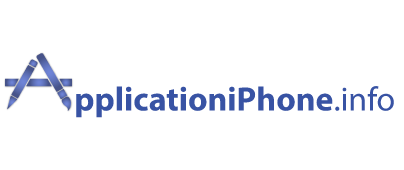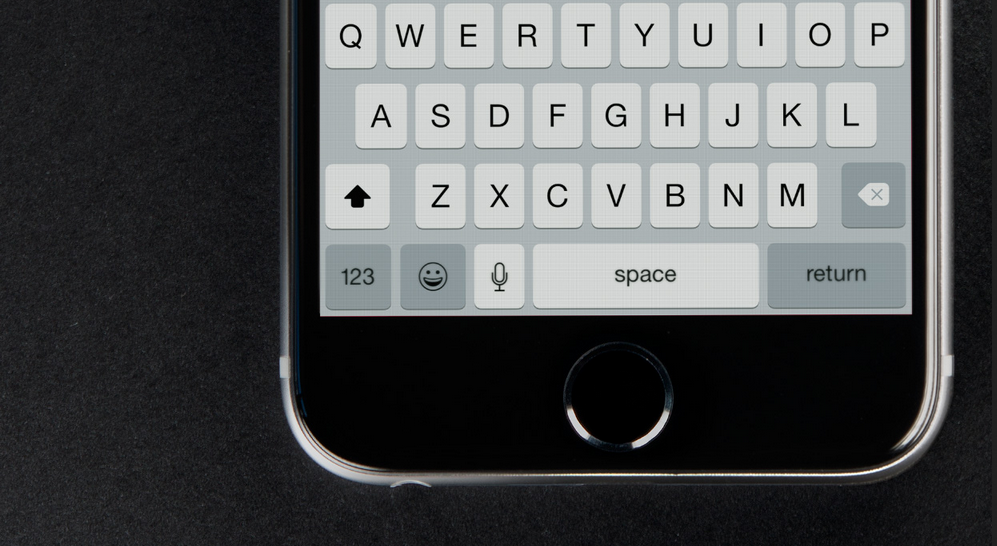Clavier iphone – Guide complet
Pour mieux vous familiariser avec votre clavier virtuel iPhone, voici un guide complet de toutes les fonctions de base du clavier. Et comme tout ne peut pas être affiché sur l’écran, iOS déborde de petits trucs cachés faits pour simplifier la saisie, que nous vous listons ici pour apprendre toutes les astuces du clavier iPhone et utiliser tout le potentiel de votre mobile !
Sommaire de la page
- 1 Les fonctions de base du clavier
- 2 Le correcteur automatique
- 3 Toutes les astuces du clavier
- 3.1 Annuler la saisie
- 3.2 Ajouter un point à la fin d’une phrase rapidement
- 3.3 Entrer rapidement un chiffre ou une ponctuation
- 3.4 Taper la fin d’une URL rapidement
- 3.5 Entrer un symbole de devise
- 3.6 Rester en majuscule
- 3.7 Ajouter un choix supplémentaire d’Emojis
- 3.8 Les options coller et accéder, et coller et recherche
- 4 Les applications qui remplacent le clavier standard
Les fonctions de base du clavier
Changer la langue du clavier
Si vous avez téléchargé plus d’une langue, vous pouvez changer la langue de saisie tout en écrivant : effleurez la touche « Globe » puis choisissez la langue. La langue sélectionnée est inscrite dans la barre espace. Si vous restez appuyés sur cette même touche, un menu apparaît vous permettant de choisir entre toutes les langues présentes sur le téléphone.
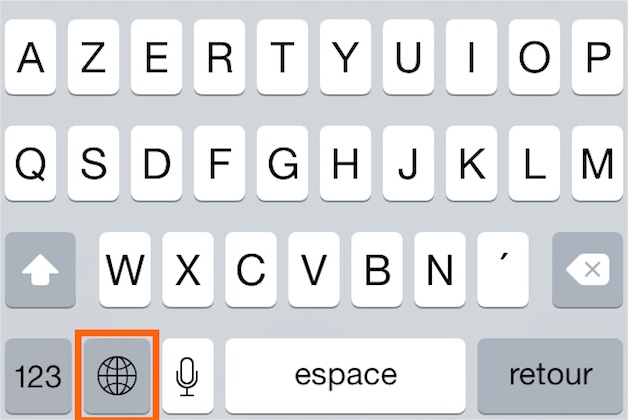
Définir un mot
L’iPhone dispose d’un dictionnaire intégré. Pour obtenir la définition d’un mot, sélectionnez-le, et touchez l’option Définition qui apparaît. La langue de saisie définit la langue de définition – si vous lisez un texte anglais, n’oubliez donc pas de switcher le clavier en anglais pour avoir la définition du mot, en anglais…
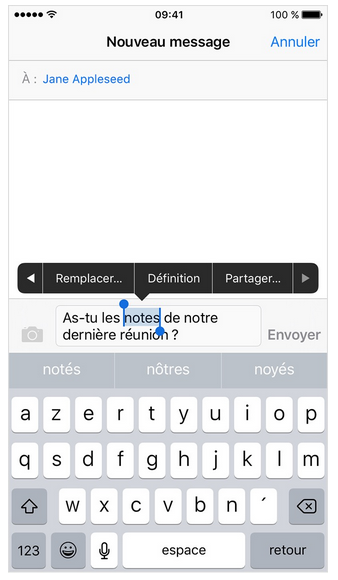
Le correcteur automatique
Les fonctions
Au fil de vos conversations écrites, le correcteur automatique apparaît pour vous suggérer la bonne orthographe des mots que vous saisissez. Cela vous permet de réduire le nombre de fautes d’orthographe dans vos messages, et peut vous permettre d’écrire plus rapidement quand vous commencez à maîtriser la technique.
Le dictionnaire est d’ailleurs évolutif : il apprend des mots que vous utilisez souvent, même s’ils ne sont pas dans le dictionnaire. Il vous les proposera dès lors que vous en commencez la saisie.
Éteindre le correcteur automatique
Si l’option vous déconcentre, vous pouvez aussi la cacher : glissez le menu vers le bas pour le faire disparaître. Et s’il avait soudainement disparu sans que l’ayez demandé, vous pouvez le retrouver en balayant vers le haut l’endroit où il devrait être.
Et si vous souhaitez éteindre complètement l’option, restez appuyé sur le bouton « Globe » ou touchez l’icône « Emoticon », et désactivez l’outil de prédiction.
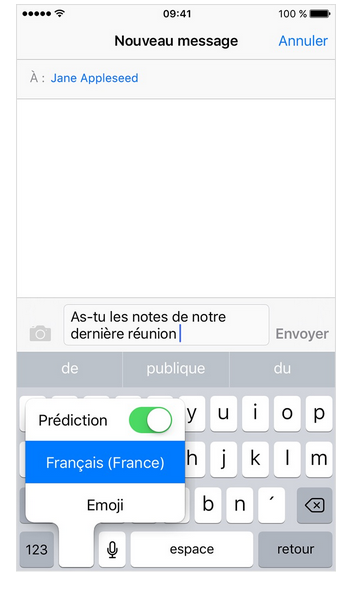
Réinitialiser le dictionnaire
La correction automatique apprend de vos saisies, et vous proposera les mots que vous utilisez le plus. Seulement, de la même manière, le dictionnaire peut prendre de mauvaises habitudes – il a appris mes propres fautes d’orthographe, c’est gênant de devoir corriger l’auto correcteur et de ne plus pouvoir se fier au dictionnaire du téléphone. Heureusement il est possible de réinitialiser le dictionnaire très facilement. Allez dans les Réglages, tapotez l’icône Général et, tout en bas, choisissez l’option Réinitialiser. Dans ce menu, vous pourrez « réinitialiser le dictionnaire du clavier ».
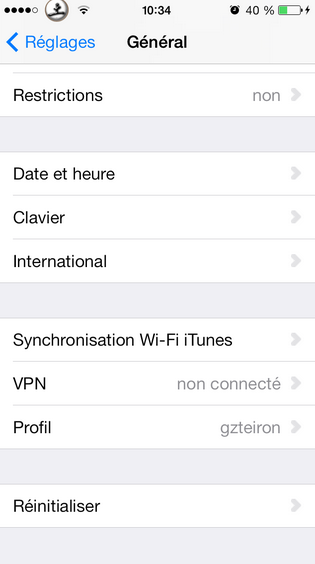
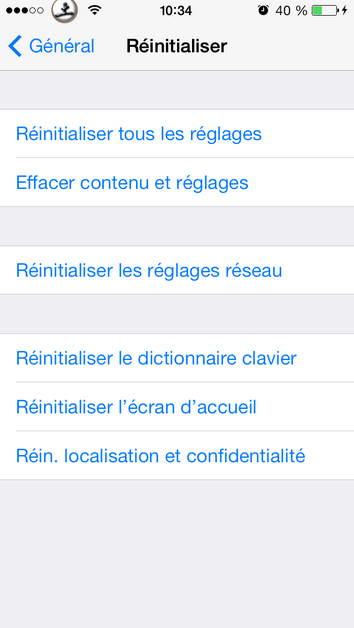
Toutes les astuces du clavier
Annuler la saisie
La fonction est presque inconnue et honnêtement, pas très intuitive. Pour supprimer la saisie, secouez vigoureusement votre téléphone, et les derniers mots entrés disparaîtront, c’est plus simple quand on s’y habitue.

Ajouter un point à la fin d’une phrase rapidement
Il faut normalement changer d’écran pour accéder à la ponctuation. Alors plutôt que de devoir péniblement multiplier les saisies pour ponctuer son texte, appuyez plutôt deux fois sur « espace » : le mobile va automatiquement entrer un point, suivi d’un espace. L’astuce augmente considérablement la vitesse d’écriture !
Entrer rapidement un chiffre ou une ponctuation
Depuis le clavier de l’iPhone, la manière usuelle d’entrer un numéro ou de taper une ponctuation est d’entrer dans le menu « . ?123 ». Mais si vous n’avez qu’un point d’interrogation à taper, vous pouvez gagner quelques secondes en pressant la touche, et sans la relâcher, glissez votre doigt sur le symbole voulu, puis relâchez. Vous ressortirez directement du menu, vous laissant le loisir de continuer votre saisie.
Taper la fin d’une URL rapidement
Dans votre navigateur Safari, il existe une astuce pour entrer directement un « .com, .fr, etc » : maintenez le bouton du point, et l’application vous proposera d’entrer directement la fin de l’URL.
Entrer un symbole de devise
Si vous cherchez le symbole du dollar, du yen ou de la livre, par exemple, ne cherchez plus : maintenez le bouton € et tous les choix apparaîtront.
Rester en majuscule
Pour faire passer un message, écrire en majuscule est un moyen plutôt simple et direct de se faire entendre (VOUS AVEZ LU ÇA EN CRIANT DANS VOTRE TÊTE NON ?). Sur mon clavier d’ordinateur, rien de plus simple. Mais avec le mobile, la tâche est un peu plus contraignante, si vous ne connaissez pas l’astuce pour rester en majuscule : appuyez simplement deux fois sur la touche majuscule, et voilà !
Ajouter un choix supplémentaire d’Emojis
Apple a caché quelques Emojis dans son mobile, et pour les débloquer, rendez-vous dans les options Réglages > Général > Clavier, où vous pouvez ajouter les langues que vous souhaitez. Parmi les langues proposées se trouve un clavier Emoji. Une fois sélectionné, il sera dans l’option « Globe » sur votre clavier, à portée de doigt pour égayer vos message 🙂
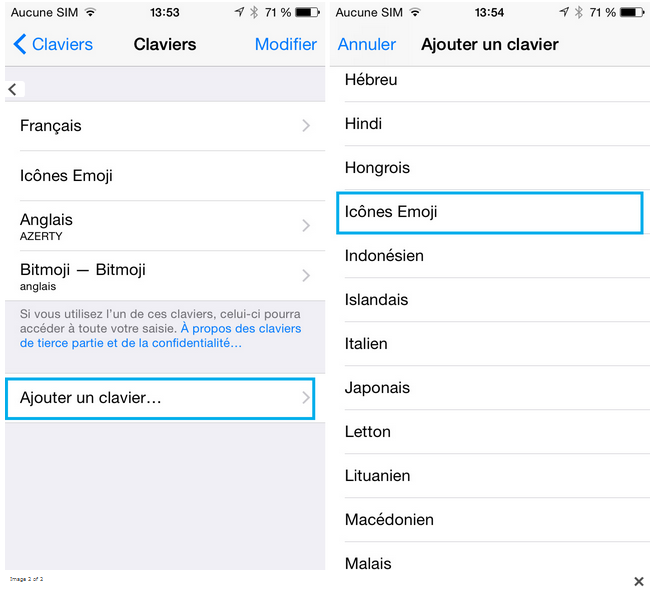
Les options coller et accéder, et coller et recherche
Le navigateur de l’iPhone a intégré une fonctionnalité très intéressante pour fluidifier encore vos recherches sur la toile : en restant appuyé sur une adresse web depuis n’importe quelle fenêtre sur votre iPhone, vous trouverez l’option coller et accéder apparaître, qui vous permettra d’accéder directement à l’adresse web sélectionnée. Et si vous n’avez sélectionné qu’un texte, cette même option vous permet de l’entrer dans votre navigateur et vous évite de devoir copier/coller. Une option qui accélère la navigation pour peu qu’on prenne l’habitude de l’utiliser.
Les applications qui remplacent le clavier standard
Le clavier standard n’est pas le meilleur clavier disponible pour votre iPhone, et si malgré toutes ces astuces, il vous manque quelques fonctionnalités, voici trois applications qui offrent des fonctionnalités de plus. Et pour les utiliser, une petite manipulation est nécessaire : lancez l’application au moins une fois, puis ouvrez les Réglages > Général > Clavier et ajoutez le clavier téléchargé.
Swype
Mon clavier préféré, il est beaucoup plus fluide, rapide et instinctif que les claviers classiques. Comme son nom l’indique, il permet de glisser sur l’écran d’une lettre à l’autre pour ne former un mot que quand vous levez le pouce. Son utilisation est extrêmement simple et la reconnaissance des mots est proprement stupéfiante, il vous suffit simplement de marquer un temps de pause entre chaque lettre voulue (une fraction de seconde suffit), et l’application reconnaîtra le mot écrit. Écrire un message devient beaucoup plus rapide, avec une fonction de prédiction des mots beaucoup plus avancés qu’ailleurs. L’application est malheureusement payante, 0.99€ sur l’App Store.
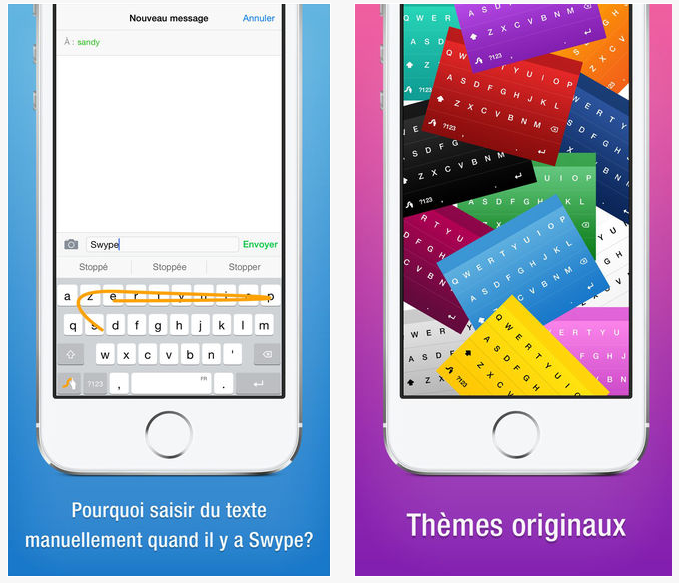
Fleksy
Si vous pianotez beaucoup, voici l’application qui vous permettra d’augmenter votre vitesse d’écriture, avec un peu d’entraînement cependant. Fleksy intègre un clavier original, qui se vante d’être le clavier le plus rapide. Les touches sont disposées différemment, optimisées pour ainsi dire. La reconnaissance des mots est extrêmement poussée, et tous se fait en glissant votre doigt : l’application est si intuitive, qu’elle vous permet même de vous passer de la présence du clavier à l’écran.
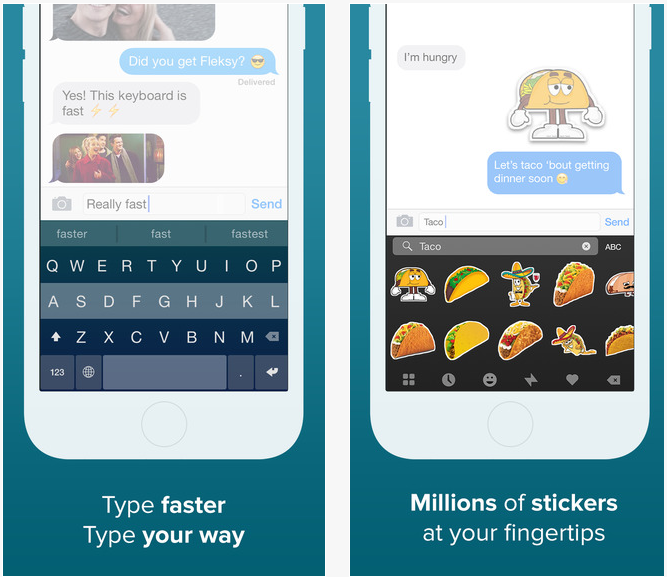
PopKey
Vous avez peut-être déjà vu ces GIF – de courts extraits vidéo qui tournent en boucle, qui intègrent souvent un texte –, devenus un moyen très original et drôle de communiquer. Ce clavier disponible depuis l’option « Globe » sur votre clavier original, vous permet de communiquer via des GIF préenregistrés, très nombreux, et toujours adaptés pour envoyer une réponse originale, communiquer un sentiment sans texte ni Emojis. Le fonctionnement est très simple : entrez le thème de GIF que vous souhaitez, sélectionnez votre préféré, copiez/collez.
Télécharger sur l’App Store
Découvrez tous nos classements d’applications par thématique:
Sport gratuit ou payant, actualité, voyage et séjour, messagerie instantanée, déplacement et géolocalisation gratuite et payante, trouver un restaurant et un logement, écouter de la musique, retoucher des photos, faire des montages vidéos et éditer des vidéos, cloud computing gratuit et payant, et stockage en ligne de photo et vidéo, travail et productivité, humour et divertissement.